2. Главная страница и основные разделы личного кабинета. Рис. 9
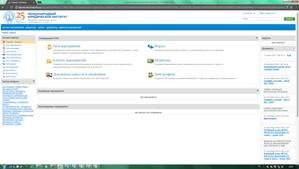
Рис. 9
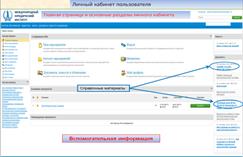 2. 1 Вспомогательные материалы. Рис. 10
2. 1 Вспомогательные материалы. Рис. 10
2.1.1 справочная информация:
график обучения – указаны даты проведения всех сессий, вплоть до государственной итоговой аттестации;
учебный план, по которому осуществляется подготовка, с посеместровым разделением учебных дисциплин и форм отчетности по ним;
расписание – появляется на время текущей сессии.
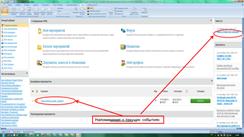
2.1.2 напоминание о текущих незавершенных
событиях (мероприятиях) Рис. 11
Рис. 11
2.1.3 Подсказки по ключевым «стандартным вопросам» Рис. 12



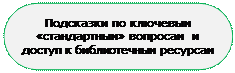



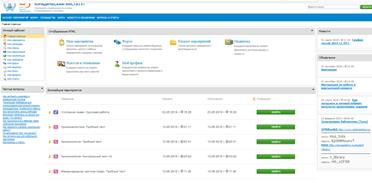
Рис. 12
Разделы СДО, предназначенные для обеспечения обучения
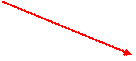 3.1 Раздел – Мои мероприятия - Доступ ко всем запланированным учебным мероприятиям, как завершенным, так и текущим.
3.1 Раздел – Мои мероприятия - Доступ ко всем запланированным учебным мероприятиям, как завершенным, так и текущим.

 Переход осуществляется активированием виджета «Мои мероприятия». Рис. 13.
Переход осуществляется активированием виджета «Мои мероприятия». Рис. 13.
Перейдите на вкладку Мои мероприятия.
На данной вкладке также можно просмотреть список мероприятий, которые вы сдали (завершенные), а также к которым можно будет приступить через некоторое время (будущие). Рис. 13
Варианты доступа к мероприятиям
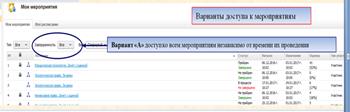 А) Открывается доступ ко всему массиву мероприятий, участником которых обучающийся был, есть или будет. См. рис. 14
А) Открывается доступ ко всему массиву мероприятий, участником которых обучающийся был, есть или будет. См. рис. 14
Этот вариант удобен в случае поиска мероприятия, данные о котором недостаточно точны и поиск осуществляется по какому-то индивидуализирующему признаку (примерная дата, название и т.д.).
Рис. 14
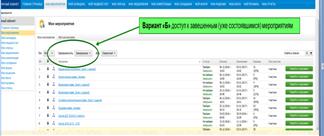 Б) Открывается доступ к прошедшим мероприятиям. Чаще всего применяется для выхода на мероприятие для просмотра его записи и доступа к загруженным ресурсам (см. п. 2.2.3).
Б) Открывается доступ к прошедшим мероприятиям. Чаще всего применяется для выхода на мероприятие для просмотра его записи и доступа к загруженным ресурсам (см. п. 2.2.3).
См. рис. 15.
Рис.15
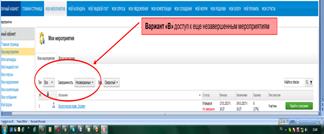 В) открывается доступ к не начавшимся или начавшимся, но не законченным еще мероприятиям. Наиболее удобен для определения мероприятий на ближайшие сроки и составления плана участия в них. См. рис. 16.
В) открывается доступ к не начавшимся или начавшимся, но не законченным еще мероприятиям. Наиболее удобен для определения мероприятий на ближайшие сроки и составления плана участия в них. См. рис. 16.
Рис. 16
3.1.2 Доступ к материалам мероприятий, которые уже завершились, указан на анимационных рисунках 17-20
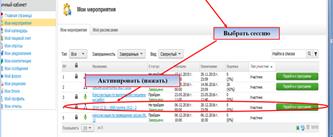
Рис. 17
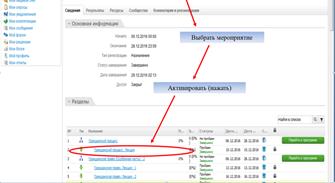
Рис. 18
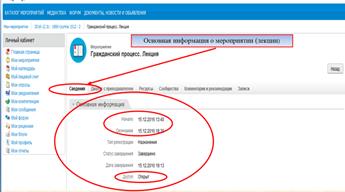
Рис. 19
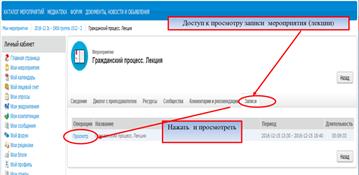
Рис. 20
3.1.3 Через раздел – Мои мероприятия - осуществляется доступ к мероприятиям промежуточной аттестации (зачеты, экзамены), лекциям, занятиям семинарского типа (практическим занятиям) и ликвидации академической задолженности.
В данном разделе выполнены настройки, позволяющие визуализировать информацию о планируемых мероприятиях: практических занятиях, вебинарах (в т.ч. для ликвидации академической задолженности), тестовых заданиях и контрольных работах по дисциплинам текущей сессии для промежуточной аттестации.
Подробности проведения сессии и промежуточной аттестации в ходе нее разъясняется на вводном вебинаре в первый день сессии.
Надо обязательно следить за данной информацией, изучая запись вебинара или информационные ресурсы к нему.
Доступ к мероприятиям промежуточной аттестации осуществляется по ссылке с главной страницы Личного кабинета или через раздел «Мои мероприятия» (рис. 21), в соответствии с расписанием занятий.
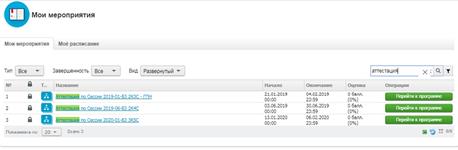
 Задать в строке поиска «аттестация», открывается список аттестаций по текущей и предыдущим сессиям.
Задать в строке поиска «аттестация», открывается список аттестаций по текущей и предыдущим сессиям.

 Выбрать текущую сессию и нажать «Перейти к программе».
Выбрать текущую сессию и нажать «Перейти к программе».
Рис. 21
В открывшемся окне будет список из дисциплин, по которым проводится аттестация в текущую сессию. Выбрав дисциплину, по которой в данный день, в соответствии с расписанием занятий, проходит аттестация, обучающийся переходит к выполнению задания (см. рис. 22).


 Рис. 22
Рис. 22
4. Программа учебных мероприятий на сессию
Получить информацию о содержании сессии можно в каталоге «Мои мероприятия» следующим образом.
 4.1 войти в «Мои мероприятия». См. рис. 23;
4.1 войти в «Мои мероприятия». См. рис. 23;
 |
Рис. 23

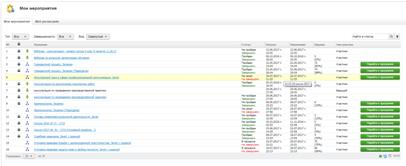 4.2 активировать строку с соответствующей сессией. См. рис. 24.
4.2 активировать строку с соответствующей сессией. См. рис. 24.
 |
 |
Рис. 24
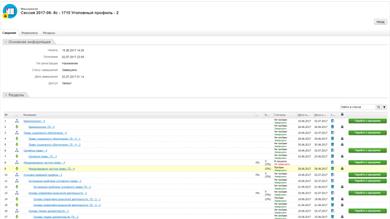 4.3 выбрать нужное мероприятие и, активировав строку, либо принять участие в мероприятии (если оно еще активно), либо получить доступ к размещенным на данном мероприятии ресурсам (рис. 25-27), либо просмотреть запись вебинара (рис. 28 -29).
4.3 выбрать нужное мероприятие и, активировав строку, либо принять участие в мероприятии (если оно еще активно), либо получить доступ к размещенным на данном мероприятии ресурсам (рис. 25-27), либо просмотреть запись вебинара (рис. 28 -29).

Рис. 25
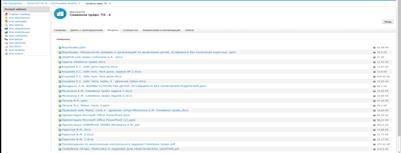



 Рис. 26 Рис. 27
Рис. 26 Рис. 27
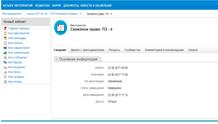
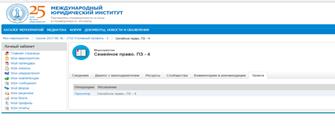
 | |||||
 | |||||
 | |||||
Рис. 28 Рис. 29
 2020-05-12
2020-05-12 91
91








